iPhone पर SOS Only का क्या अर्थ है [12 त्वरित समाधान]
कभी-कभार, जब आप अपने iPhone का उपयोग कर रहे होते हैं, तो आप देख सकते हैं कि सामान्य सिग्नल बार "SOS" या "SOS Only" में बदल जाते हैं, या आपको कंट्रोल सेंटर में यह शब्द दिखाई देता है। सोच रहे हैं कि क्या हो रहा है?
चिंता न करें! इस गाइड में, हम आपको बताएंगे कि आपका iPhone यह संदेश क्यों दिखा रहा है और इसका क्या मतलब है। साथ ही, हमारे पास "SOS Only" अलर्ट को ठीक करने के लिए आजमाने के लिए 12 प्रभावी समाधान हैं। चलिए गोता लगाते हैं और इसे सुलझाते हैं!
iPhone पर SOS Only का क्या मतलब है?
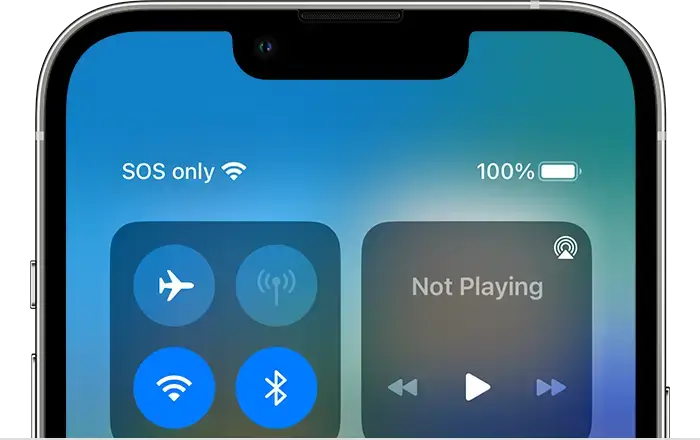
आपके iPhone पर "SOS Only" या सिर्फ "SOS" दिखना इस बात का संकेत है कि आपका फोन सामान्य सेल्युलर नेटवर्क से जुड़ा नहीं है और मानक सेल्युलर कार्य करने में असमर्थ है। इस मोड में, आप केवल आपातकालीन कॉल ही कर सकते हैं जैसे कि 911 (यूएस में), 112 (यूरोप में), 999 (यूके में), या 000 (ऑस्ट्रेलिया में)।
दुर्भाग्यवश, सामान्य कॉल या टेक्स्ट संदेश नहीं जा पाएंगे, और आप इंटरनेट-आधारित सेवाओं का उपयोग भी नहीं कर सकते। आपका फोन मूलतः केवल आपातकालीन सेवाओं जैसे कि पुलिस, अग्निशमन विभाग, एम्बुलेंस, तटरक्षक या पर्वत बचाव दल से संपर्क करने के लिए सीमित है, जो आपके स्थान पर निर्भर करता है।
ध्यान देना महत्वपूर्ण है कि "SOS" और "SOS Only" में अंतर होता है।"कोई सेवा नहीं" सूचना। "SOS" आपको आपातकालीन कॉल करने की अनुमति देता है, जबकि "No Service" का मतलब है कि नेटवर्क कवरेज की पूरी कमी है, जिससे आपातकालीन कॉल भी नहीं की जा सकती।
आपका iPhone SOS / SOS Only क्यों दिखाता है?
सेल्युलर नेटवर्क/कैरियर समस्याएँ:आपके वाहक का नेटवर्क शायद आउटेज या तकनीकी समस्याओं का अनुभव कर रहा हो सकता है।
SIM कार्ड समस्याएँ:SIM कार्ड क्षतिग्रस्त हो सकता है, गलत तरीके से डाला गया हो, या निष्क्रिय किया गया हो।
कोई सेवा क्षेत्र नहीं:आप ऐसे क्षेत्र में हो सकते हैं जहां सेलुलर कवरेज कम या न के बराबर हो।
सॉफ्टवेयर ग्लिचेस:कभी-कभी, सॉफ्टवेयर की बग्स या गड़बड़ियाँ फोन को सेल्युलर नेटवर्क से कनेक्शन खोने का कारण बन सकती हैं।
हार्डवेयर समस्याएँ:आपके iPhone में हार्डवेयर समस्याएँ हो सकती हैं जो नेटवर्क से जुड़ने की क्षमता को प्रभावित करती हैं।
एयरप्लेन मोड:आपका फोन एयरप्लेन मोड में फंसा हो सकता है, जिससे सेलुलर कनेक्शन अक्षम हो जाते हैं।
प्रतिबंध:कुछ सेवा प्रतिबंध या कैरियर से संबंधित समस्याएँ इस समस्या का कारण हो सकती हैं।
रोमिंग समस्याएँ:यदि आप एक अलग देश या क्षेत्र में हैं, तो रोमिंग समस्याएं नेटवर्क कनेक्शन को प्रभावित कर सकती हैं।
iPhone पर SOS Only समस्या को कैसे ठीक करें
तरीका 1: बेहतर नेटवर्क कनेक्टिविटी वाली जगह पर जाएं
जब नेटवर्क कवरेज पर्याप्त नहीं हो, तो सबसे सरल समाधान यह है कि ऐसी जगह पर जाएं जहाँ सेलुलर सिग्नल बेहतर हो। यदि आपकी जगह बदलने से भी मदद नहीं मिलती है, तो चिंता न करें; हमारे पास आपके लिए और भी समाधान हैं जिन्हें आजमा सकते हैं।
विधि 2: मोबाइल डेटा बंद और चालू करें
कभी-कभी, नेटवर्क की गड़बड़ी के कारण आपका iPhone केवल SOS मोड में फंस सकता है। आपके सेल्युलर डेटा को बंद करने और फिर से चालू करने से एक नया कनेक्शन स्थापित हो सकता है, ज्यादातर समय इससे त्रुटि ठीक हो जाती है।
चरण 1: सेटिंग्स में जाएं और सेल्युलर/मोबाइल डेटा का चयन करें।
चरण 2: सेल्युलर डेटा/मोबाइल डेटा बंद करें।
चरण 3: कुछ सेकंड के लिए रुकें, फिर Cellular Data /Mobile Data को चालू करें।
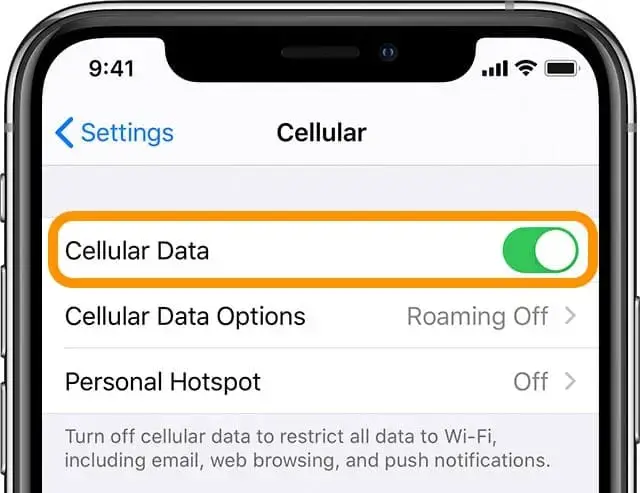
वैकल्पिक रूप से, आप 'Control Center' का उपयोग करके 'Cellular Data' आइकन पर टैप करके अपने सेलुलर डेटा को तेजी से बंद और चालू कर सकते हैं। यदि समस्या बनी रहती है, तो अगले समाधान की ओर बढ़ें।
तरीका 3: एयरप्लेन मोड को चालू और फिर बंद करें
एयरप्लेन मोड को चालू और बंद करना नेटवर्क कनेक्टिविटी की कई समस्याओं को ठीक करने का एक सरल तरीका है, हालांकि यह एक निश्चित समाधान नहीं है।
अपने iPhone पर Airplane Mode को चालू और फिर बंद करने के लिए ये कदम अनुसरण करें:
सेटिंग्स के माध्यम से:
अपने iPhone पर "सेटिंग्स" ऐप खोलें।
"मेनू के शीर्ष पर आमतौर पर पाए जाने वाले 'Airplane Mode' विकल्प को खोजें और चुनें।"
"एयरप्लेन मोड" का टॉगल ऑन करें।
कुछ क्षण प्रतीक्षा करें, फिर टॉगल को फिर से टैप करके एयरप्लेन मोड बंद कर दें।
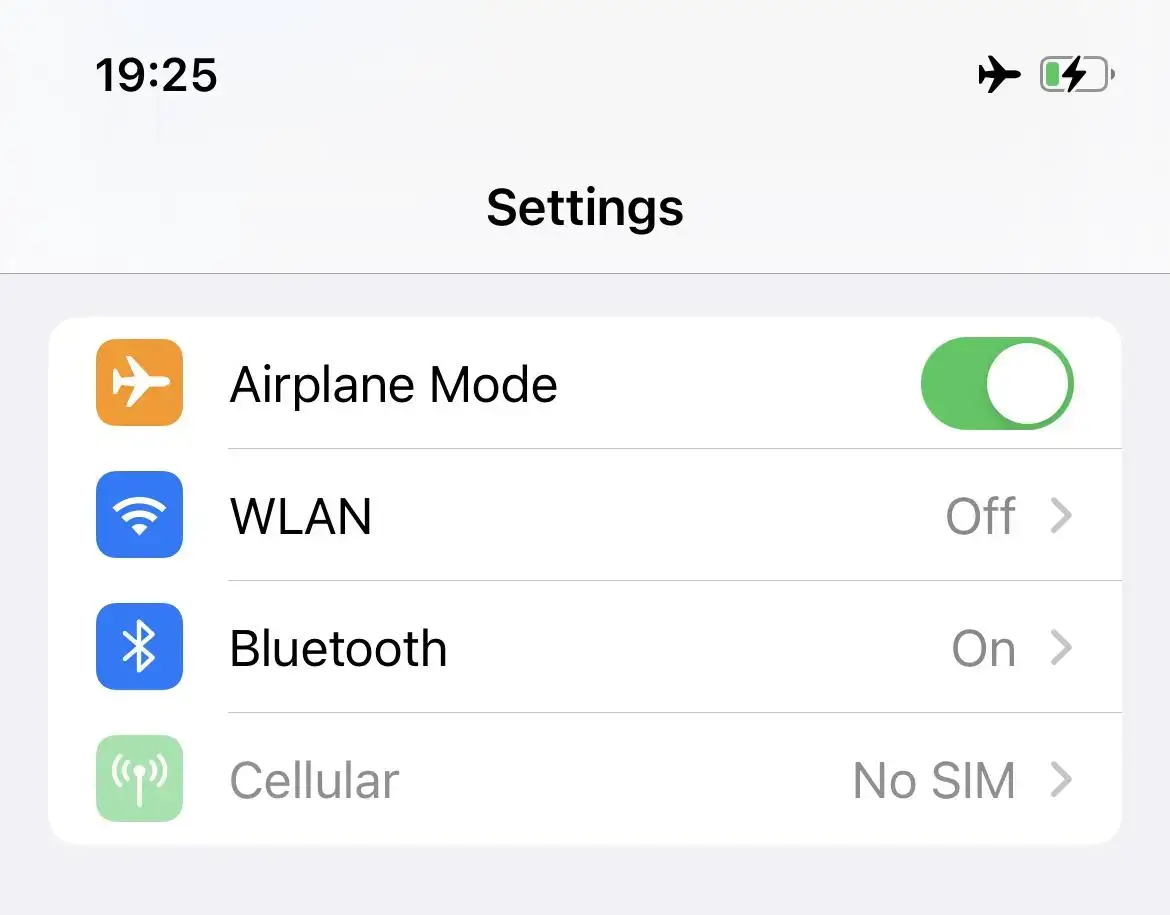
कंट्रोल सेंटर के माध्यम से:
कंट्रोल सेंटर तक पहुँचने के लिए, स्क्रीन के ऊपरी-दाएँ कोने से नीचे की ओर स्वाइप करें (iPhone X या नए) या स्क्रीन के नीचे से ऊपर की ओर स्वाइप करें (iPhone 8 या पुराने)।
विमान के आकार का आइकन (जो विमान की तरह दिखता है) ढूंढें और उसे टैप करके एयरप्लेन मोड सक्रिय करें। आप देखेंगे कि आइकन जल उठता है, जो दर्शाता है कि मोड सक्रिय है।
कृपया थोड़ी देर प्रतीक्षा करें और फिर विमान मोड को निष्क्रिय करने के लिए एक बार फिर विमान आइकन पर टैप करें।
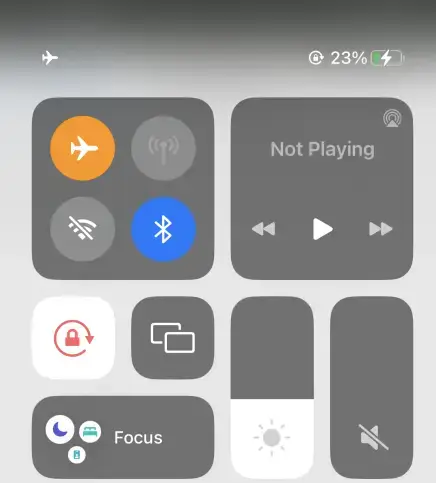
तरीका 4: अपने iPhone को पुनः आरंभ करें
कभी-कभी, आपके iPhone को पुनः स्टार्ट करने से इसके नेटवर्क कनेक्शन को ताज़ा करने में मदद मिल सकती है। पुनः स्टार्ट करने से सिस्टम कैशेस साफ हो जाते हैं, जो समस्याओं का कारण बन सकते हैं, जिससे नेटवर्क कनेक्शन अधिक स्थिर हो जाता है। यहाँ आप यह कैसे कर सकते हैं:
Face ID वाले iPhone के लिए:
एक साथ वॉल्यूम ऊपर/नीचे बटन और साइड बटन को दबाकर रखें।
इंतजार करें जब तक कि पावर-ऑफ स्लाइडर प्रकट न हो जाए।
अपने फोन को बंद करने के लिए स्लाइड करें।
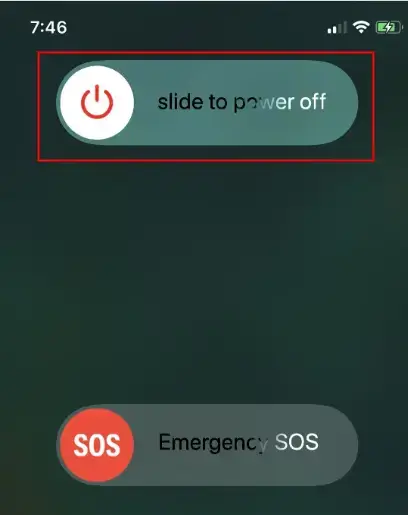
Touch ID वाले iPhone के लिए:
साइड बटन को दबाकर रखें।
जब पावर स्लाइडर स्क्रीन दिखाई दे, तो स्लाइडर को खींचकर डिवाइस को बंद कर दें।
डिवाइस बंद होने के बाद, पावर बटन को दबाकर और होल्ड करके पुनः स्टार्ट करें।
तरीका 5: डेटा रोमिंग जांचें
डेटा रोमिंग आपको विभिन्न सेल्युलर नेटवर्क का उपयोग करने देती है, जो कभी-कभी महंगी हो सकती है।
अपने डेटा रोमिंग सेटिंग्स का प्रबंधन करना एक विश्वसनीय नेटवर्क कनेक्शन बनाए रखने के लिए महत्वपूर्ण है। अपनी सेटिंग्स समायोजित करने के लिए इन चरणों का पालन करें:
आपके घरेलू क्षेत्र में:
यदि आप यात्रा नहीं कर रहे हैं, तो डेटा रोमिंग बंद रखना सुनिश्चित करता है कि आपका फोन परिचित नेटवर्कों के साथ एक निरंतर कनेक्शन बनाए रखे।
नेविगेट करें: सेटिंग्स > सेल्युलर > डेटा रोमिंग (इसे बंद करें)।
अंतरराष्ट्रीय यात्रा करते समय:
यदि आप विदेश में हैं, तो डेटा रोमिंग सक्षम करने से स्थिर नेटवर्क कनेक्शन में सहायता मिल सकती है।
नेविगेट करें: सेटिंग्स > सेल्युलर > सेल्युलर डेटा विकल्प > डेटा रोमिंग (इसे चालू करें)।
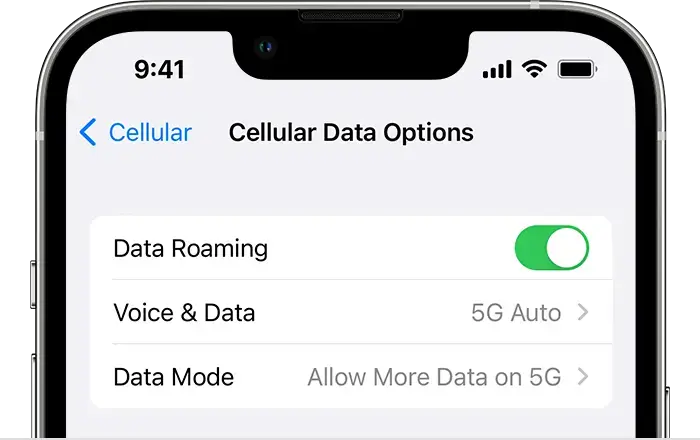
तरीका 6: 4G या LTE पर स्विच करें
चूंकि 5G पूरी दुनिया में पूरी तरह से उपलब्ध नहीं है, इससे आपकी सिग्नल शक्ति और कनेक्शन में समस्या हो सकती है। यदि आप निरंतर 'SOS Only' की समस्या का सामना कर रहे हैं, तो यह विवेकपूर्ण हो सकता है कि आप अपने iPhone पर 5G को बंद कर दें और इसके बजाय 4G या LTE का उपयोग करें।
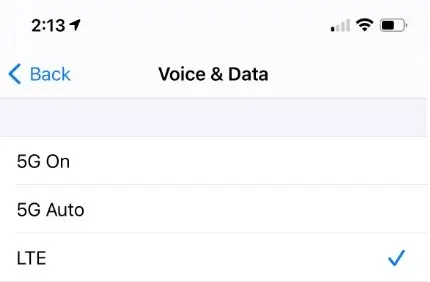
तरीका 7: अपने SIM कार्ड की जाँच करें
अपना सिम कार्ड पुनः डालें:
अपना सिम कार्ड निकालें।
इसे किसी भी दिखाई देने वाले नुकसान के लिए जांचें।
इसे ठीक से फिर से लगाएं, सुनिश्चित करें कि अच्छा संबंध बना हो।
अपने सिम को सक्रिय करें:
यह सुनिश्चित कर लें कि आपका सिम कार्ड आपके वाहक के साथ सक्रिय रूप से पंजीकृत है, ताकि संबंधन समस्याओं से बचा जा सके।
यदि आपके पास iPhone मॉडल XR, XS, XS Max या उससे नया है, तो आपको एकeSIM संभावित रूप से बेहतर कनेक्टिविटी के लिए।
तरीका 8: कैरियर सेटिंग्स अपडेट करें
कैरियर सेटिंग्स आपके नेटवर्क कैरियर द्वारा प्रदान की जाती हैं जिससे सेल्युलर कनेक्टिविटी और समग्र फोन प्रदर्शन में वृद्धि होती है। यदि आप 'SOS Only' समस्या का अनुभव कर रहे हैं, तो यह जांचना अच्छा विचार है कि क्या कोई अपडेट उपलब्ध है।
अपडेट आमतौर पर स्वचालित होते हैं, परंतु आप अपने iPhone पर कैरियर सेटिंग्स को मैन्युअली भी जांच सकते हैं और अपडेट कर सकते हैं। शुरू करने से पहले, सुनिश्चित कर लें कि आपका डिवाइस स्थिर Wi-Fi से जुड़ा हुआ है और सेल्युलर डेटा सक्रिय है।
चरण 1: सेटिंग्स पर जाएँ > सामान्य > के बारे में
चरण 2: यदि एक अपडेट उपलब्ध है, तो एक सूचना प्रदर्शित होगी। इंस्टॉलेशन प्रक्रिया शुरू करने के लिए 'Update' पर टैप करें।
यदि आपने हाल ही मेंeSIM स्थापित करेंया ऐसा करने का इरादा रखते हैं, तो नए कैरियर सेटिंग्स को मैन्युअल रूप से डाउनलोड करना आवश्यक हो सकता है।
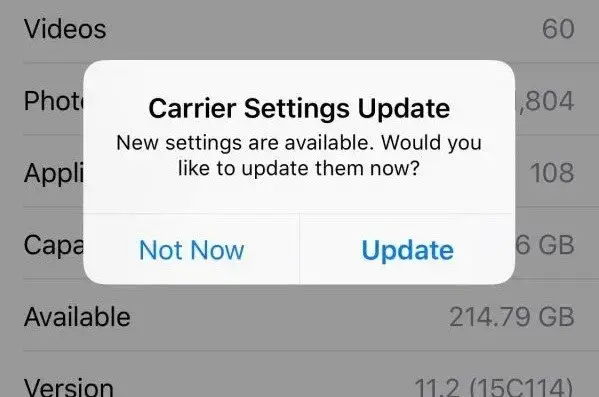
तरीका 9: अपने कैरियर का चुनाव स्वयं करें
अगर आप SOS Only समस्या का सामना कर रहे हैं, तो कभी-कभी अपने नेटवर्क प्रदाता का मैन्युअल चयन करने से इसे हल किया जा सकता है। यहां दो विकल्प दिए गए हैं जिन्हें आप आजमा सकते हैं:
विकल्प 1: अपने कैरियर को मैन्युअली चुनें
सेटिंग्स > सेल्युलर > सेल्युलर डेटा विकल्प > नेटवर्क चयन पर नेविगेट करें।
'स्वचालित चयन' विकल्प को निष्क्रिय करें।
सूची में उपलब्ध अपने नेटवर्क प्रदाता का चयन करें।
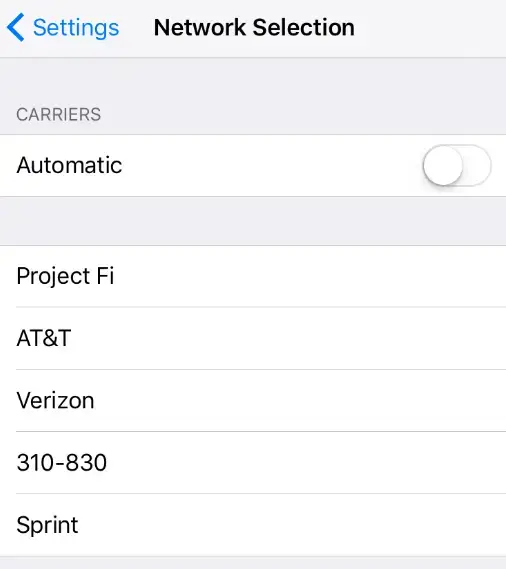
विकल्प 2: स्वचालित चयन को बंद और चालू करें
अगर मैनुअल चयन से समस्या हल न हो, तो यह कोशिश करें:
नेटवर्क चयन मेन्यू में वापस जाएं।
'स्वचालित चयन' को बंद करें और फिर उसे चालू करें।
यह क्रिया आपके डिवाइस को नेटवर्क से नए सिरे से जुड़ने के लिए प्रेरित करती है, जिससे आपके iPhone पर SOS Only सिग्नल स्थिति को संभावित रूप से हल किया जा सकता है और यह सुनिश्चित किया जा सकता है कि वह उचित नेटवर्क से जुड़े।
तरीका 10: नेटवर्क सेटिंग्स रीसेट करें
इस विधि का चयन करने से पहले, जान लें किनेटवर्क सेटिंग्स रीसेट करनायह संग्रहीत विवरण जैसे कि ब्लूटूथ उपकरण, वाई-फाई पासवर्ड, और वीपीएन कॉन्फिगरेशन्स को हटा देगा। असुविधा से बचने के लिए, सभी महत्वपूर्ण विवरण पहले से लिख लें।
नेटवर्क सेटिंग्स रीसेट करने के लिए, इन चरणों का पालन करें:
सेटिंग्स ऐप खोलें।
सामान्य चुनें।
'ट्रांसफर या रीसेट iPhone' पर टैप करें।
रीसेट पर टैप करें
'नेटवर्क सेटिंग्स रीसेट करें' चुनें।
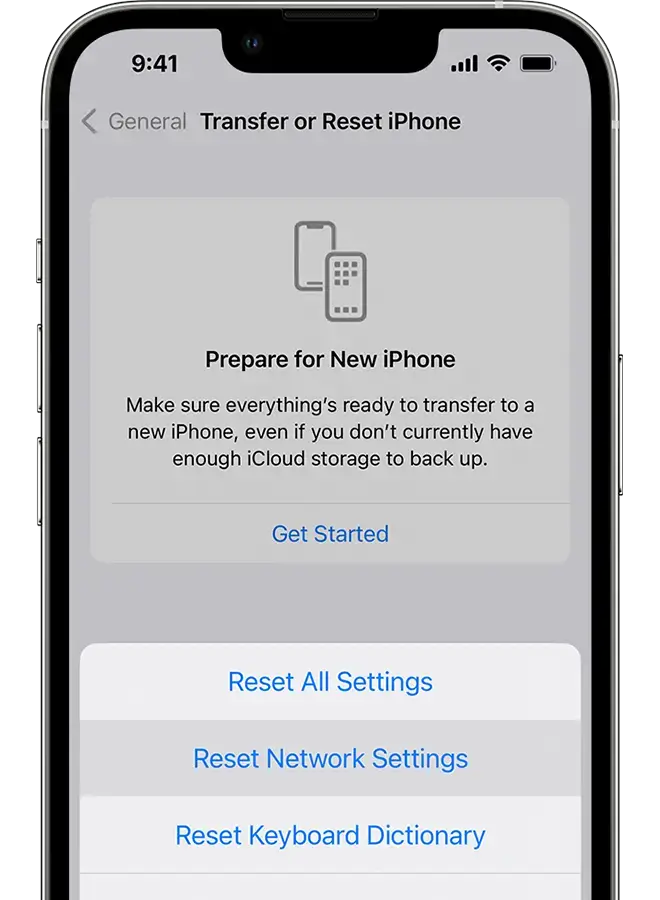
तरीका 11: iOS अपडेट करें
आपके iPhone की सुचारू प्रदर्शन सुनिश्चित करने और संभवतः 'SOS Only' समस्या को ठीक करने के लिए, इसे नवीनतम iOS संस्करण के साथ अपडेट रखें। यहाँ आप इसे कैसे कर सकते हैं:
सेटिंग्स ऐप खोलें।
"सामान्य" पर जाएँ।
सॉफ्टवेयर अपडेट पर टैप करें।
यदि कोई नया अपडेट उपलब्ध है, तो उसे डाउनलोड करके इंस्टॉल करें ताकि आपका सिस्टम अप-टू-डेट रहे।
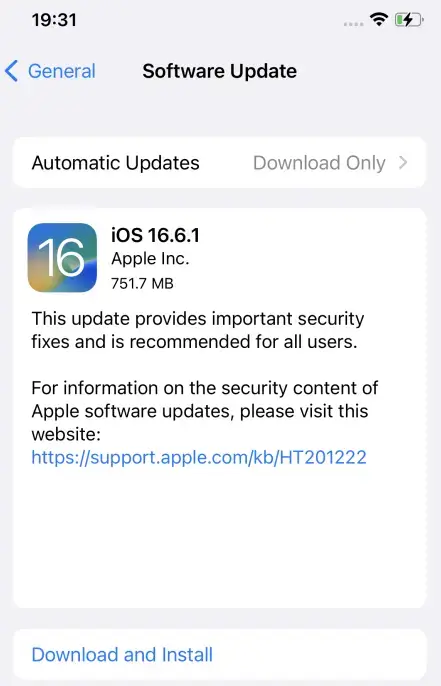
तरीका 12: अपने कैरियर से संपर्क करें
ऊपर दिए गए सभी समाधानों को आजमाने के बावजूद, अगर SOS Only समस्या अभी भी बनी हुई है, तो अब सहायता के लिए अपने सेवा प्रदाता से संपर्क करने का समय है। उन्हें कॉल करें ताकि समस्या का समाधान हो सके और उम्मीद है कि वह हल हो जाए।
यह ध्यान देना महत्वपूर्ण है कि वे उन चरणों को आजमाने का सुझाव दे सकते हैं जो आप पहले ही कोशिश कर चुके हैं, इसलिए सुनिश्चित करें कि आप उन्हें अब तक की गई समस्या निवारण की कार्रवाइयों के बारे में सूचित करें। अगर यह दृष्टिकोण समाधान की ओर नहीं ले जाता, तो आगे की सहायता के लिए Apple Support से संपर्क करने पर विचार करें।
निष्कर्ष
आपके iPhone पर "SOS Only" का अलर्ट दिखना काफी असुविधाजनक हो सकता है, खासकर जब आप अपने ज्यादातर संचार के लिए फोन का इस्तेमाल करते हैं। फिर भी, ऊपर विस्तार से बताई गई विधियों का कड़ाई से पालन करके, आप इस गड़बड़ी को ठीक से पहचानने और सुलझाने की दिशा में अच्छी तरह से आगे बढ़ रहे हैं, जिससे आपके iPhone की नेटवर्क कनेक्टिविटी सामान्य स्थिति में वापस आ जाएगी।

